Методи за отстраняване на проблема с рестартирането и замразяването на висок екран
съвети и трикове за Android / / August 05, 2021
Що се отнася до проблема с рестартирането и замразяването, могат да се приложат безброй причини, тъй като има редица фактори, които могат да повлияят на надеждността на телефона от гледна точка да позволите на потребителите да използват сензорния екран, което е невъзможно по отношение на проблема със замръзването на екрана или когато телефонът се рестартира внезапно, където всички подробности са загубени и тъй като е внезапно или кажете произволно, никога няма да знаете кога телефонът ви ще се рестартира по всяко време, което ще повлияе на производителността и производителността на телефона добре. Това са причините, поради които ние GetDroidTips получи тон заявка за разрешаване на споменатия проблем с рестартирането и замразяването на смартфони с Android на Highscreen, така че ето подробно ръководство за отстраняване на неизправности, което трябва да следвате до края.

Съдържание
- 1 Методи за отстраняване на проблема с рестартирането и замразяването на висок екран
- 2 Рестартиране на системата
- 3 Затворете всички приложения и услуги
- 4 Спрете услугите на Google Play
- 5 Отървете се от нежеланите стартери
- 6 Време е да поправим вратичките в приложенията
- 7 Извадете картата с памет
- 8 Използвате ли оригиналното зарядно устройство?
- 9 Лошата интернет връзка също може да го задейства
- 10 Актуализирайте всички приложения / фърмуер
- 11 Изчистване на кеша и данните
- 12 Съхранение без изтриване, за да освободите място за още
- 13 Извършете хардуерно нулиране на вашето устройство
- 14 Потърсете помощ. буквално!
Методи за отстраняване на проблема с рестартирането и замразяването на висок екран
Рестартиране на системата
Започвайки с този най-препоръчван метод, рестартирането на системата ще ви избави от всякакви проблеми, свързани със софтуера, защото работи и е ефективен в много случаи. Това е така, защото системата се претоварва или преуморява, когато има твърде много неща наоколо. Това всъщност може да доведе до внезапна повреда на системата или причинявайки произволно рестартиране, или екранът може да замръзне точно както това означава, че цялата ви работа не е запазена и тъй като изисква рестартиране, за да работи, няма да можете да запазите работа. Във всеки случай трябва да рестартирате системата просто като натиснете бутона за захранване и изберете 'Изключване'. Следващото нещо, което трябва да имате предвид, е, че ако екранът е замръзнал, всъщност можете да използвате и бутон за увеличаване или намаляване на силата на звука, за да изтеглите принудително рестартиране, което засега трябва да свърши работата.
Затворете всички приложения и услуги
Приложенията са огромно начинание за смартфон, тъй като тези програми позволяват на потребителите да правят неща, които иначе не биха били възможно с телефон като извършване на транзакции за милиони долари или разговор с някой, който живее на хиляди мили, и т.н. Когато обаче се чувствате така, сякаш екранът може да замръзне, което е идеално, когато системата трябва да работи с твърде много приложения за по-дълго време, трябва да изчистите всички използвани приложения и услуги. Включва както фонови, така и приложения от преден план, които намирате под Настройки → Приложения → Работи. След това плъзнете надолу панела за известия и ще видите всички променливи.
Спрете услугите на Google Play
Услугите на Google Play всъщност са услуга, която позволява всички приложения, предварително инсталирани от Google Android на вашето устройство. Това приложение, което ще намерите в списъка Настройки >> Приложения >> Всички >> Услуги на Google Play консумират много данни и създават изобилни кеш файлове, които могат да се объркат, ако са повредени. Ето защо включихме този метод в това ръководство, където можете да следвате метода, предписан по-долу, за да се оттеглите към това приложение и да натиснете „Изчистване на данни“ и „Изчистване на кеша“, за да направите същото.
Отървете се от нежеланите стартери
Платформата за Android ви позволява да бъдете креативни и да промените външния вид на устройството с помощта на стартери, които имитират интерфейса на други операционни системи или кожи като OxygenOS и т.н. Повечето стартери обаче могат да се представят добре, но те изпълняват и проблеми с телефона. През повечето време, когато натискате няколко бутона едновременно, той ще замръзне и в крайна сметка ще се приземи върху стартер по подразбиране и това се случва многократно, когато стартерът на трета страна не е в състояние да изпълнява задачи при условие. Това може да предизвика и замръзване на екрана, така че решението тук е просто да деинсталирате тези стартери.
Време е да поправим вратичките в приложенията
Както многократно казахме, ние използваме приложения, за да изпълняваме различен брой задачи и без него задачата не би била правдоподобна. Въпреки това е обичайно потребителите да инсталират много приложения, въпреки че някои от тях дори не се отварят за първи път.
Вече имате инсталиран куп bloatware и след това се предлагат приложения на трети страни, което означава, че системата трябва да предоставя ресурси на всяко приложение, което се използва. Това може да предизвика проблем с рестартиране и замразяване, ако твърде много приложения имат достъп до ресурсите наведнъж. Решението е да се отървете от нежеланите приложения, просто като ги деинсталирате чрез инструмента за настройки. Напротив, bloatware може да бъде деактивиран, ако не се деинсталира чрез Настройки → Приложения → Всички където ще откриете bloatware, който няма да ви е необходим, и го деактивирайте.
Извадете картата с памет
Няма съмнение, че картите с памет ефективно съхраняват тонове данни в чип, който можете да поставите на върха на пръста си. Въпреки че тези карти с памет са ефективни, данните могат да се повредят поради редица причини. Това може да доведе до страдание на смартфона, тъй като картата все още е прикрепена към телефона и непрекъснато прехвърля данни или се правят опити за извличане на данни, но без резултат. Просто извадете картата с памет веднъж и проверете дали телефонът работи или не.
Използвате ли оригиналното зарядно устройство?
Освен ако не използвате неповредено оригинално зарядно устройство, проблемът с рестартирането и замразяването е такъв обсъждаме тук може да е резултат от използването на трето лице или некомпетентно зарядно устройство, което сте купили или взети назаем. Погледнете дали свързването на зарядното устройство и замразяването на екрана се случват едновременно, което е ясна индикация, че зарядното устройство трябва да бъде обвинено. Ако това се случи дори с оригинално зарядно устройство, или проверете факта, като замените зарядното за справка, или потърсете помощ от сервизен център.
Лошата интернет връзка също може да го задейства
Може да не е пряко свързано, но лошата интернет връзка може да доведе до мудна и лоша производителност от приложение, което зависи от интернет като YouTube или PUBG и т.н. Това може да задейства някой от проблемите с рестартирането и замразяването в някои случаи, поради което обикновено добавяме този метод, за да можете да знаете.
Актуализирайте всички приложения / фърмуер
Здравият разум е, че остарелите приложения самият фърмуер е проблематичен, тъй като е уязвим за грешки и злонамерен софтуер и може лесно да се повреди или може да застраши поверителността, сигурността на потребителя или да открадне ценни и чувствителни данни и какво ли не. Ето защо разработчиците на приложения изпращат актуализации всеки месец или така, което им помага да укрепят стените срещу потенциални нарушители, да поправят грешки, които биха могли да бъдат използвани от лоши актьори и т.н. Същото важи и за фърмуера, т.е. Android OS, въпреки че не получава често актуализации и може да получи само една актуализация годишно или малко повече.
Изчистване на кеша и данните
За да сложите край на мизерния проблем с рестартирането и замразяването на Highscreen, трябва да изчистите всички видове кеш файлове, съхранени в телефона ви. Напълно разумно е, че кеш файловете са свързани по някакъв начин с проблема, поради което трябва да го направите.
Кеш памет -За да изчистите кеша на приложенията, отворете чекмеджето за приложения и изберете 'Настройки' приложение, където трябва да можете да видите менюто. Търся Съхранение и го докоснете и превъртете отново, за да търсите ‘Cache Storage’. Докоснете го, ще ви подкани да изтриете кеша за съхранение, така че следвайте.
Кеш на приложения - Следващият метод включва изтриване на „кеш на приложения“, което е излишна процедура, тъй като ще трябва да го повторите за всички изброени приложения. За това трябва да се оттеглите в раздела "Приложения" под Настройки приложение и превъртете до „Изтеглено’. Сега изберете приложение и натиснете и двете 'Изтрий кеш-памет' и „Изчистване на данните“ от даденото меню и сте готови. Повторете същото с други приложения, изброени в раздела Изтеглени.
Изтриване на кеш дяла - Това ще премахне всички останали следи от кеш и нежелани файлове от системата като цяло. За това трябва да се оттеглите в режим на възстановяване, където трябва да забележите и да изберете „изтриване на кеш дяла → Да ’ и оставете системата да свърши останалото, след което можете да рестартирате и да проверите дали проблемът е предотвратен или не.
Съхранение без изтриване, за да освободите място за още
Тъй като говорим за проблем с рестартирането и замразяването, трябва да знаете, че липсата на свободна памет във вътрешната памет може да изхвърли системата от ежедневната й работа. Работата е там, че приложенията изискват ресурси, за да работят и използва както хранилища, както в ROM, така и временно съхранение, както в RAM, за да прави неща, които не биха били възможни без приложенията.
С напредването на смартфоните обаче ние инсталираме повече приложения, които трябва. Това не е проблем за смартфони с десетки GB вградена памет, но е огромен проблем за смартфони, които имат 4GB, 8GB или дори 16GB ROM, което е бюджетни приложения. Трябва да се уверите, че поне част от ROM е безплатна, за да осигурите правилната работа на смартфоните. Тъй като обаче ROM е нисък, можете да използвате карти с памет, за да разширите паметта и да освободите вътрешната, за да могат приложенията да работят свободно.
Извършете хардуерно нулиране на вашето устройство
Трябва да направите резервно копие на всички данни, включително снимки, видеоклипове, контакти и т.н., преди да преминете към него, в случай че проблемът е все още непокътнат. Ето как можете да го направите.
Стъпка 01: Дремете от устройството, просто като натиснете бутон за включване и го изключете.
Стъпка 02: За да стартирате процес на зареждане, за да влезете в режим на възстановяване, трябва да натиснете мощност + увеличаване на звука бутони заедно едновременно и го задръжте.
Стъпка 03: Ако се направи правилно, устройството ще вибрира и ще се включи, показвайки Лого на Android на екрана, което е, когато пуснете бутоните или повторете от стъпка 01.
Стъпка 04: Сред менюто трябва да изберете „изтриване на данни / фабрично нулиране → да - изтриване на всички потребителски данни ’ за да приключи процеса.
Стъпка 05: Докоснете „рестартиране на системата сега“, за да я рестартирате най-накрая.
Потърсете помощ. буквално!
Не е препоръчително да вземете отвертка, само за да проверите какво не е наред с електрониката, като демонтирате устройството. Нито е редно да правите нещо, което може да причини вреда на софтуера или на устройството като цяло, като използвате хакерство или програмиране, освен ако не знаете какво всъщност правите. Ако все още сте изправени пред същия проблем с рестартирането и замразяването на Highscreen, дори след като предприемете всички необходими методи за отстраняване на неизправности, които ние сте предписали по-горе, време е да се обадите на големите пистолети, т.е. действителен професионалист, който ще намерите в трета страна или упълномощен сервизен център.
С опит от повече от 4 години, обхващащ различни жанрове при писане на съдържание, Aadil също е ентусиазиран пътешественик и огромен любител на филмите. Аадил притежава технологичен уебсайт и е развълнуван от телевизионни сериали като Brooklyn Nine-Nine, Narcos, HIMYM и Breaking Bad.

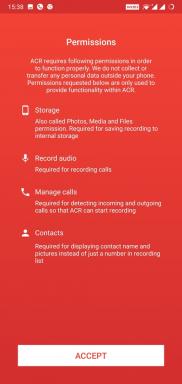

![Как да инсталирам Stock ROM на Iris IRS002 [Фърмуер на Flash файл / Unbrick]](/f/29b7aaa1556e34bd04022d1afb2a2389.jpg?width=288&height=384)